来源:中国教程网 作者:泡泡猪
本教程的鼠绘过程介绍有点简单,很多绘制过程是没有文字说明的。重点部分为荷花及荷叶的绘制。其它部分的绘制方法基本相同,大家可以慢慢去尝试。
最终效果

1、新建图层。取名字为(花瓣1)。我们先用钢笔工具勾绘出我们第一片花瓣。然后转换为选区填充#ff6699的颜色。大家也可以根据自己的喜好来添色。然后用加深减淡工具在花瓣适当的地方上添加明暗调,使花瓣看上去有质感。加深减淡工具的曝光度调小一些。通过小曝光度采用多次涂抹得到理想的效果。如图1-3:
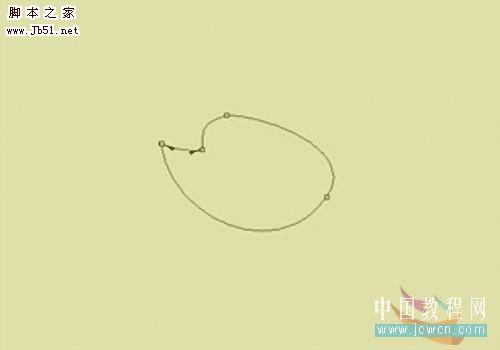
<图1>
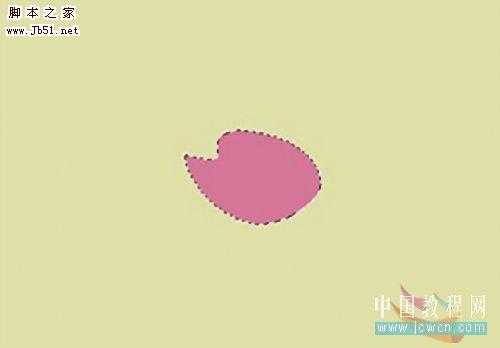
<图2>

<图3> 2、新建图层。取名字为(花瓣2)。这次的花瓣画法和上差不多。只是在处理花瓣的内轮廓是使用了选取用加深减淡工具涂抹的而得到画瓣的效果。具体方法是:用钢笔工具勾绘出花瓣外轮廓填充颜色,然后再用钢笔工具勾绘出花瓣内轮廓,建立选区。在选区内用上面说的加深减淡工具使用的方法给花瓣添加明暗调及处理花瓣的一些细节。如图4-8:

<图4>
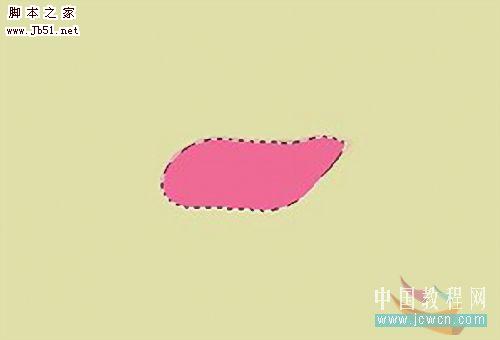
<图5>
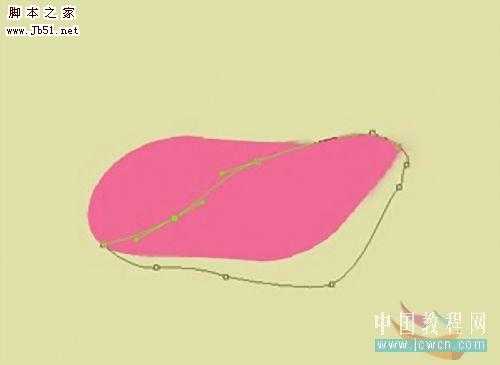
<图6>
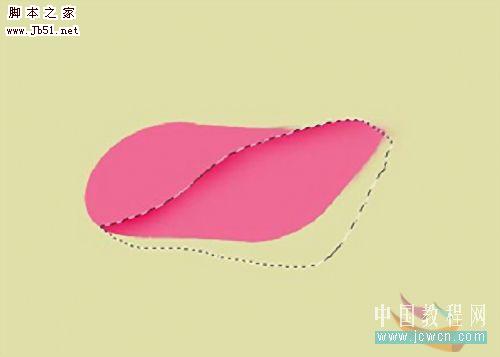
<图7>

<图8> 3、新建图层。取名字为(花瓣3)。这次画的是重瓣的花瓣。方法是结合上面的使用选区的方式先用钢笔工具勾绘出一个大花瓣,再用选区工具在大花瓣里勾绘出一些小花瓣(注意先后顺序哦。)大概的顺序请看图9-14:

<图9>

<图10>

<图11>

<图12>

<图13>

上一页12 下一页 阅读全文
本教程的鼠绘过程介绍有点简单,很多绘制过程是没有文字说明的。重点部分为荷花及荷叶的绘制。其它部分的绘制方法基本相同,大家可以慢慢去尝试。
最终效果

1、新建图层。取名字为(花瓣1)。我们先用钢笔工具勾绘出我们第一片花瓣。然后转换为选区填充#ff6699的颜色。大家也可以根据自己的喜好来添色。然后用加深减淡工具在花瓣适当的地方上添加明暗调,使花瓣看上去有质感。加深减淡工具的曝光度调小一些。通过小曝光度采用多次涂抹得到理想的效果。如图1-3:
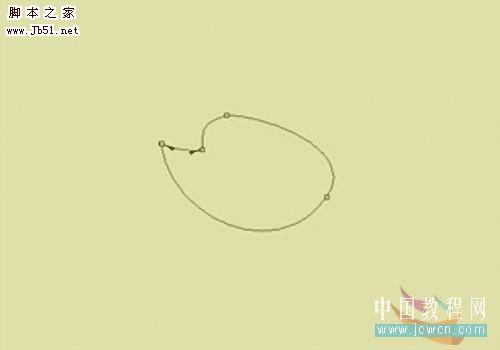
<图1>
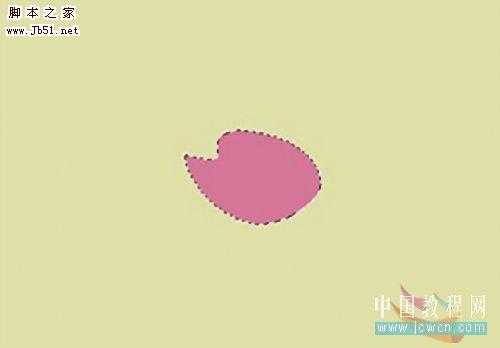
<图2>

<图3> 2、新建图层。取名字为(花瓣2)。这次的花瓣画法和上差不多。只是在处理花瓣的内轮廓是使用了选取用加深减淡工具涂抹的而得到画瓣的效果。具体方法是:用钢笔工具勾绘出花瓣外轮廓填充颜色,然后再用钢笔工具勾绘出花瓣内轮廓,建立选区。在选区内用上面说的加深减淡工具使用的方法给花瓣添加明暗调及处理花瓣的一些细节。如图4-8:

<图4>
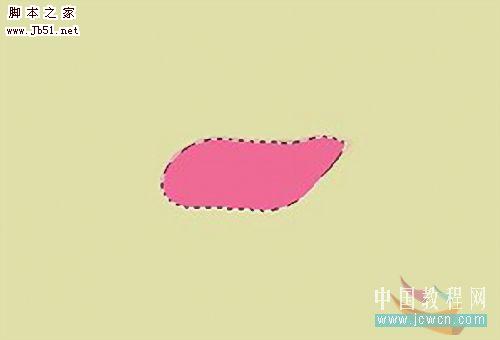
<图5>
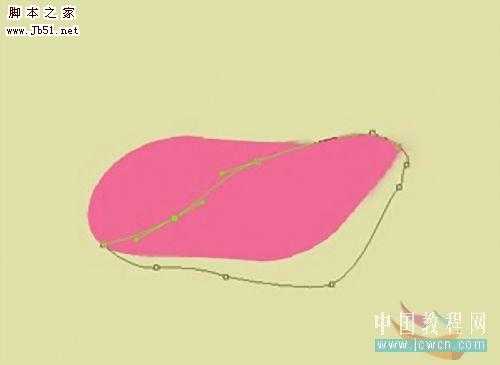
<图6>
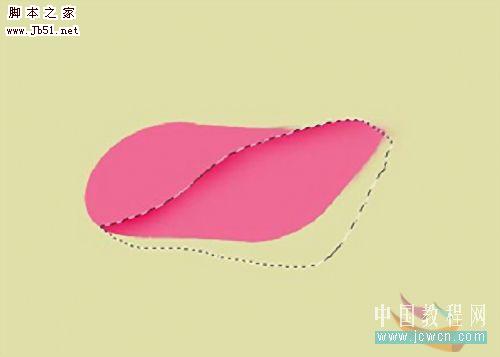
<图7>

<图8> 3、新建图层。取名字为(花瓣3)。这次画的是重瓣的花瓣。方法是结合上面的使用选区的方式先用钢笔工具勾绘出一个大花瓣,再用选区工具在大花瓣里勾绘出一些小花瓣(注意先后顺序哦。)大概的顺序请看图9-14:

<图9>

<图10>

<图11>

<图12>

<图13>

上一页12 下一页 阅读全文
标签:
鼠绘,水彩风格,荷花图
免责声明:本站文章均来自网站采集或用户投稿,网站不提供任何软件下载或自行开发的软件!
如有用户或公司发现本站内容信息存在侵权行为,请邮件告知! 858582#qq.com
暂无“PS鼠绘水彩风格荷花图”评论...
RTX 5090要首发 性能要翻倍!三星展示GDDR7显存
三星在GTC上展示了专为下一代游戏GPU设计的GDDR7内存。
首次推出的GDDR7内存模块密度为16GB,每个模块容量为2GB。其速度预设为32 Gbps(PAM3),但也可以降至28 Gbps,以提高产量和初始阶段的整体性能和成本效益。
据三星表示,GDDR7内存的能效将提高20%,同时工作电压仅为1.1V,低于标准的1.2V。通过采用更新的封装材料和优化的电路设计,使得在高速运行时的发热量降低,GDDR7的热阻比GDDR6降低了70%。
更新动态
2025年01月11日
2025年01月11日
- 小骆驼-《草原狼2(蓝光CD)》[原抓WAV+CUE]
- 群星《欢迎来到我身边 电影原声专辑》[320K/MP3][105.02MB]
- 群星《欢迎来到我身边 电影原声专辑》[FLAC/分轨][480.9MB]
- 雷婷《梦里蓝天HQⅡ》 2023头版限量编号低速原抓[WAV+CUE][463M]
- 群星《2024好听新歌42》AI调整音效【WAV分轨】
- 王思雨-《思念陪着鸿雁飞》WAV
- 王思雨《喜马拉雅HQ》头版限量编号[WAV+CUE]
- 李健《无时无刻》[WAV+CUE][590M]
- 陈奕迅《酝酿》[WAV分轨][502M]
- 卓依婷《化蝶》2CD[WAV+CUE][1.1G]
- 群星《吉他王(黑胶CD)》[WAV+CUE]
- 齐秦《穿乐(穿越)》[WAV+CUE]
- 发烧珍品《数位CD音响测试-动向效果(九)》【WAV+CUE】
- 邝美云《邝美云精装歌集》[DSF][1.6G]
- 吕方《爱一回伤一回》[WAV+CUE][454M]
